Comment jouer à des jeux PC/Windows classiques des années 90 sur à peu près n'importe quelle plate-forme
Publié: 2023-05-25
Se sentir nostalgique? Installez Windows 98 et jouez à des jeux PC classiques sur des plates-formes modernes, avec la prise en charge DirectX et 3dfx Voodoo. Voici comment commencer.
Comment jouer à d'anciens jeux PC sur des plateformes modernes
Vous pouvez jouer à d'anciens jeux PC en installant une version fonctionnelle de Windows 98 avec DOSBox-X. Ce processus implique de configurer DOSBox-X pour imiter le matériel trouvé dans un PC Windows de la fin des années 1990, de créer un disque virtuel sur lequel installer Windows 98, de suivre la procédure d'installation, puis de finaliser la procédure d'installation des pilotes. Enfin, vous pouvez installer des jeux ou d'autres applications et utiliser votre ordinateur Windows, macOS ou Linux moderne comme une vieille boîte beige des années 90.
Une fois le processus terminé, vous pourrez lancer DOSBox-X, pointer sur votre fichier de configuration Windows 98 et démarrer directement dans Windows 98. À partir de là, vous pouvez installer des jeux Windows 98 et d'autres logiciels comme si vous utilisiez du matériel natif. Vous pouvez aller plus loin et configurer la mise en réseau si vous le souhaitez, bien que cela ne soit pas nécessaire pour atteindre l'objectif principal de ce didacticiel : jouer à des jeux classiques.
Nous utilisons DOSBox-X car il inclut plus de fonctionnalités que la version standard de DOSBox. Cela inclut la prise en charge jusqu'à DirectX 9.0c en utilisant un S3 Trio64 émulé ainsi qu'une carte Voodoo 3dfx émulée. Cela vous permet de découvrir les jeux pris en charge avec les premiers graphismes accélérés par le matériel, et vous n'avez même pas besoin de terminer un processus de configuration de pilote ardu.
Étape 1 : Préparer DOSBox-X
Tout d'abord, téléchargez et installez DOSBox-X depuis le site officiel. L'émulateur fonctionne sur toutes les principales plates-formes, y compris Windows, macOS et Linux.
Il est maintenant temps de créer un fichier de configuration DOSBox-X. Cela indique à l'émulateur le type de processeur à utiliser ainsi que d'autres informations telles que l'allocation de RAM et la carte son. Nous allons éventuellement modifier ce fichier pour monter et démarrer automatiquement Windows 98. Créez un nouveau document texte et collez-y ce qui suit :
[dl] verrouillage automatique=vrai [dosbox] titre=Windows 98 memsize=128 vmemsize=8 limite de largeur du modélisateur vesa=0 limite de hauteur du modélisateur vesa = 0 [dos] ver=7.1 limite de débit de données du disque dur = 0 limite de débit de données du lecteur de disquette = 0 [CPU] type_processeur=pentium_mmx noyau=normal [sblaster] sbtype=sb16vibra [fdc, primaire] int13fakev86io=vrai [idée, primaire] int13fakeio=vrai int13fakev86io=vrai [idée, secondaire] int13fakeio=vrai int13fakev86io=vrai délai d'insertion cd-rom=4000 [rendre] scaler=aucun
Enregistrez le fichier sous win98.conf et placez-le dans un endroit logique (comme un dossier DOS dans vos documents, par exemple).
La première fois que vous lancez DOSBox-X, il vous sera demandé de désigner un répertoire de travail. Il est logique de conserver vos fichiers de configuration et vos images de disque ensemble pour plus de facilité. Choisissez un emplacement approprié pour cela, comme un sous-dossier « DOS » dans votre dossier principal Documents.
Il est maintenant temps de créer une image de disque dur virtuel avec laquelle vous pourrez installer Windows 98 et tous les jeux auxquels vous voulez jouer. Démarrez d'abord DOSBox-X puis utilisez l'option Principal > Redémarrer DOSBox-X avec le fichier de configuration… dans la barre de menus. Recherchez et sélectionnez le fichier win98.conf que vous avez créé précédemment et DOSBox redémarrera.
Utilisez maintenant la commande IMGMAKE pour créer une image disque. DOSBox-X décidera automatiquement du système de fichiers à utiliser, en fonction de la taille que vous spécifiez. N'oubliez pas que Windows 98 ne peut pas gérer les partitions supérieures à 128 Go. Pour créer un disque FAT32 de 20 Go, utilisez la commande suivante :
IMGMAKE hdd.img -t hd -size 20480
Configurez le disque en multipliant sa taille en gigaoctets par 1 024. 20 Go correspondent à 20 480 mégaoctets. Le fichier occupera sa pleine taille sur votre disque local et sera placé dans le répertoire de travail DOSBox-X que vous avez choisi précédemment.
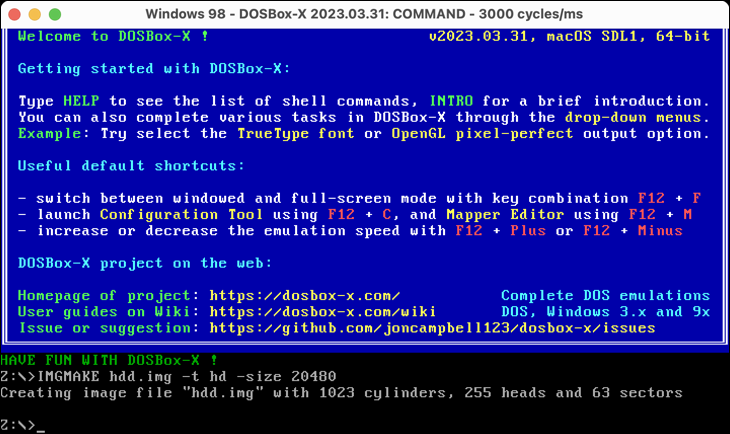
Étape 2 : Installer Windows 98
Pour installer Windows 98, vous aurez besoin d'une version d'image disque (de préférence au format ISO). Bien que Microsoft ne le propose plus à la vente, Windows 98 est toujours sous copyright Microsoft et ne peut pas être téléchargé légalement à partir du Web. Cependant, si vous pouvez mettre la main sur un ancien CD Windows 98, vous pouvez créer une image ISO à partir de celui-ci.
Vous aurez besoin d'une version commerciale ou OEM complète de Windows 98 ou Windows 98 Deuxième Édition. Nommez l'image disque win98.iso et collez-la dans votre répertoire de travail DOSBox-X.
Ouvrez maintenant DOSBox-X et chargez votre fichier de configuration Windows 98. Montez l'image disque que vous avez créée précédemment en tant que lecteur C à l'aide de la commande IMGMOUNT :
IMGMOUNT C hdd.img
Montez maintenant le fichier ISO de Windows 98 dans votre répertoire de travail à l'emplacement du lecteur D :
IMGMOUNT D win98.iso
Montez une disquette de démarrage dans le lecteur A :

IMGMOUNT A -bootcd D
Et enfin lancez le processus d'installation en exécutant :
BOOT A:
Si tout se passe bien, vous devriez voir le menu de démarrage de Windows 98. Choisissez "Démarrer à partir du CD-ROM" suivi de "Démarrer l'installation de Windows 98 à partir du CD-ROM" jusqu'à ce que vous voyiez le lanceur d'installation bleu.
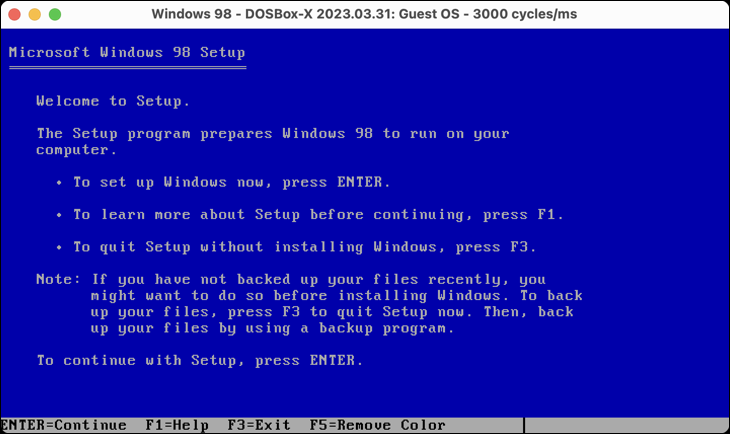
Suivez les étapes jusqu'à ce que vous arriviez à l'assistant d'installation de Windows 98. Installez Windows 98 en suivant les instructions à l'écran.
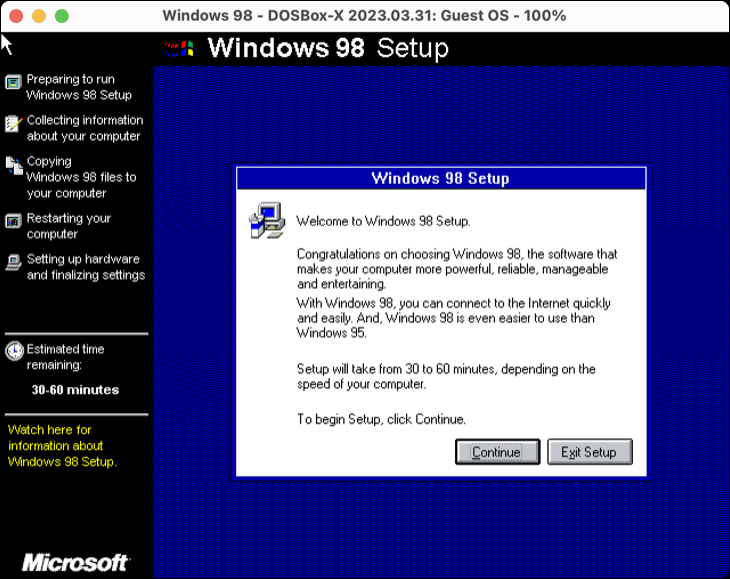
Finalement, DOSBox-X redémarrera et vous vous retrouverez à l'invite Z:\> . Ouvrez win98.conf dans un éditeur de texte et ajoutez ce qui suit au bas du fichier :
[exécution automatique] IMGMOUNT C hdd.img IMGMOUNT D win98.iso BOTTE C :
Cela indique à DOSBox de monter automatiquement votre disque dur et le fichier ISO de Windows 98, puis de reprendre le processus d'installation en démarrant à partir de votre lecteur C principal. Maintenant, redémarrez DOSBox-X avec votre fichier win98.conf en utilisant l'option Principal > Redémarrer DOSBox-X avec le fichier de configuration, puis sélectionnez le fichier que vous venez de modifier.
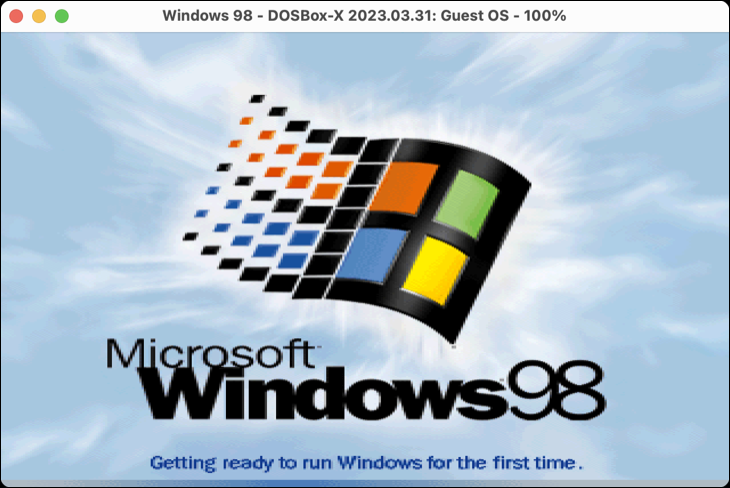
Vous devriez voir Windows 98 démarrer pour la première fois. Saisissez votre nom, acceptez le contrat de licence et saisissez une clé de produit valide. Laissez Windows terminer sa configuration. Cela impliquera de régler l'heure, de sélectionner les pilotes de base et éventuellement de démarrer sur le bureau Windows 98.
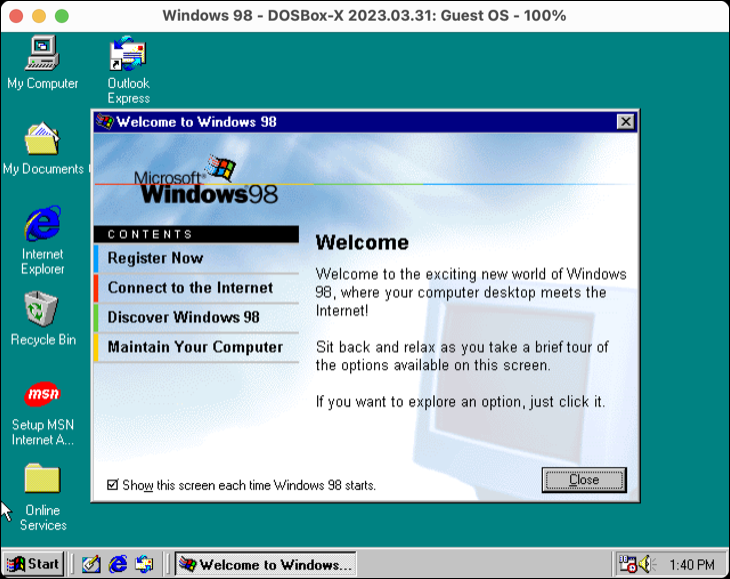
Étape 3 : Installation du logiciel et des jeux
Lorsque Windows 98 est en cours d'exécution, il n'est pas possible de monter des images de disque, des images de disque dur ou des dossiers en tant que lecteurs. Vous devrez le faire en éditant votre fichier win98.conf (ou en en créant un nouveau et en le chargeant à partir de celui-ci). Si vous avez une image disque pour un jeu auquel vous voulez jouer, vous devrez apporter des modifications à la section [autoexec] du fichier à la fin.
Après l'installation, votre fichier de configuration pointe probablement toujours le lecteur D vers votre ISO Windows 98. N'hésitez pas à la remplacer par une image disque pour tout autre jeu ou logiciel que vous souhaitez installer. Pour plus de facilité, c'est une bonne idée de conserver ces fichiers ISO dans votre répertoire de travail DOSBox-X afin que vous n'ayez qu'à changer le nom du fichier (par exemple, unreal.iso ) plutôt que de saisir un chemin complet.
Pour monter une image disque, utilisez la commande IMGMOUNT dans la section [autoexec] , par exemple :
IMGMOUNT D unreal.iso
Pour monter un dossier en tant que lecteur, utilisez la commande MOUNT standard. Pour monter un dossier appelé "Software" dans votre dossier de travail DOSBox en tant que lecteur D :
MOUNT D Software/
Nous recommandons au minimum d'installer DirectX 9.0c (la dernière bonne version pour Windows 98). Vous pouvez le télécharger sur le Web (il est disponible dans l'archive FalconFly 3dfx). Vous pouvez également trouver une multitude de démos disponibles pour Windows 98 que vous pouvez installer.
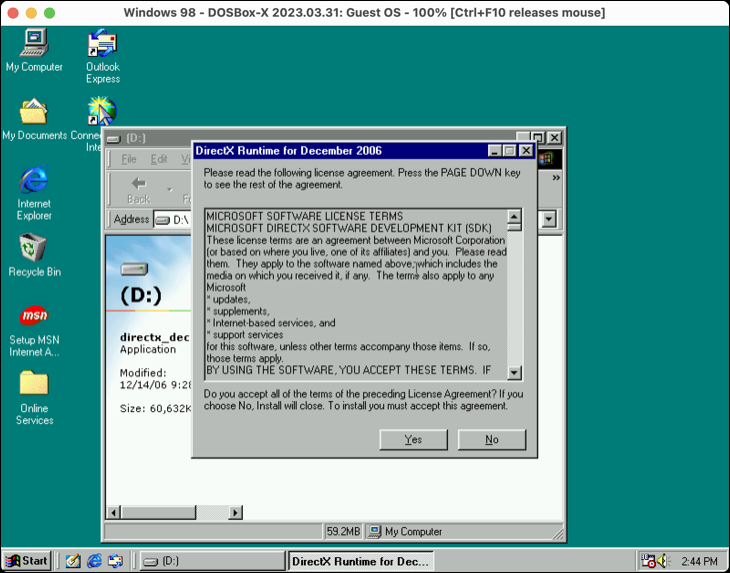
Le guide d'installation de Windows 98 étendu DOSBox-X contient d'autres recommandations, notamment le framework .NET (1.0, 1.1 et 2.0) et le runtime Visual C++ 2005. Il est même possible de faire fonctionner la mise en réseau dans Windows 98, mais cela demande un travail supplémentaire. Consultez le guide officiel de DOSBox-X sur la mise en réseau.
Vous pouvez configurer une émulation 3dfx plus avancée qui utilise le pass-through Glide pour transmettre les appels d'API à votre GPU moderne. Cela nécessite une certaine configuration, mais cela peut en valoir la peine pour l'amélioration des performances. Lisez le guide complet pour configurer 3dfx Voodoo dans DOSBox-X.
Maintenant, joue quelque chose
Vous pouvez désormais installer des jeux soit en montant leur support d'installation ISO, soit en montant un dossier et en exécutant les exécutables d'installation. Vous trouverez de nombreuses démos de l'ère Windows 98 sur Internet Archive, dont la plupart sont bien inférieures à 100 Mo.
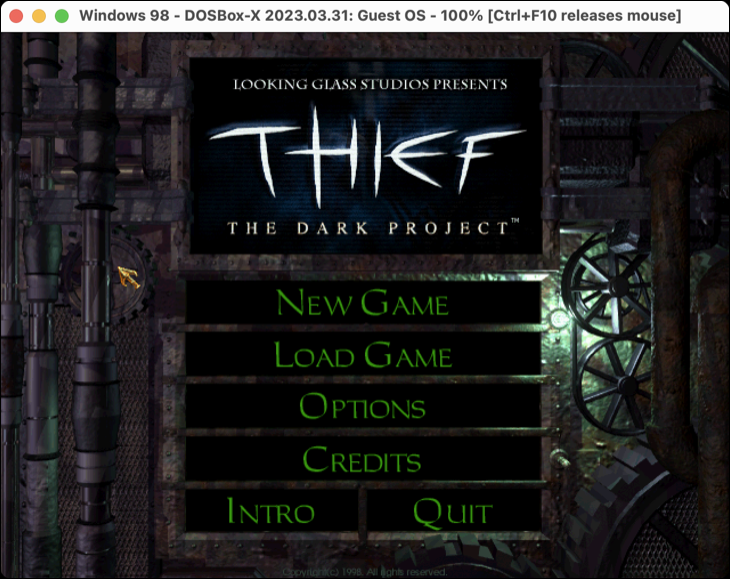
Alors que de nombreux titres ont été perdus au fil du temps (et que vous devrez utiliser votre installation DOSBox-X Windows 98 pour les récupérer), d'autres ont trouvé un nouveau souffle, soit en tant que ports sources, soit en tant que rééditions sur des services comme GOG.
Vous cherchez une autre ruée vers la nostalgie? Installez Windows 3.1 et jouez à des jeux encore plus anciens ou découvrez certains des meilleurs jeux Flash des premiers jours d'Internet.
